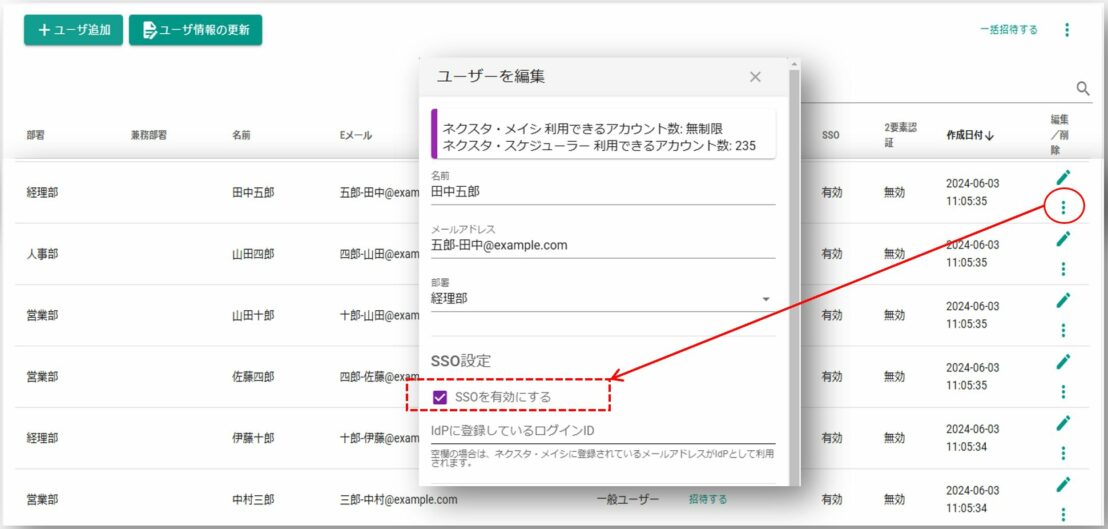ネクスタ・メイシはレギュラープランからSAML認証を用いたシングルサインオン(以下SSO)をご利用いただけます。設定方法は以下のとおりです。
設定ページの開き方
- 左メニューから管理者設定を開きます。
- ユーザーからユーザー管理をクリックします。

- アカウントアプリが開いたら左メニューの「セキュリティ」から「SSO設定」をクリックします。

設定方法
設定ページを開くと、以下の内容が記載されています。
IdP設定エリア
ここにはご利用のIdPへ入力するための情報が記載されています。ここに記載されている「エンドポイント」「エンティティID」値をご利用中のIdPの適切な場所へ保存してください。

SAML設定情報
ここにはご利用のIdPから提供される値を入力するための欄があります。ご利用中のIdPより、それぞれの値を取得し、入力してください。
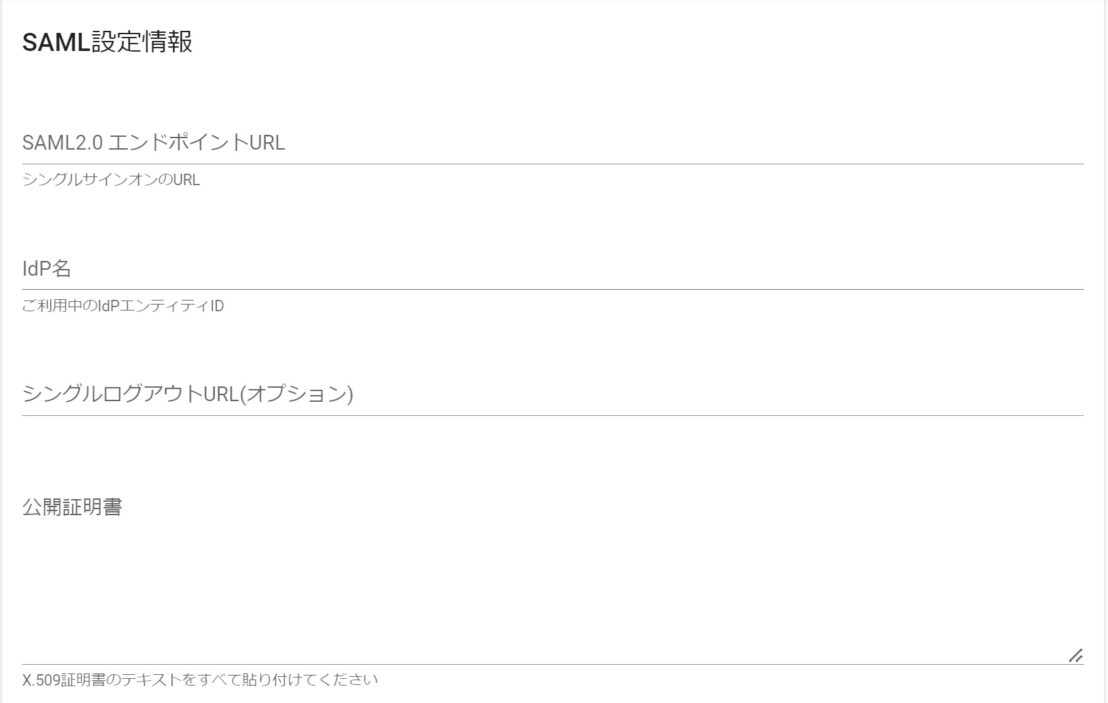
- SAML2.0エンドポイントURL:https://example.com/some/of/url(例)
- IdP名:https://example.com/some/of/another/url/(例)
- シングルログアウトURL:https://example.com/single/logout/url(例)
- 公開証明書:—–BEGIN CERTIFICATE—–
someofcertificationtextssomeofcertificationtextssomeofcertificationtextssomeofcertificationtextssomeofcertificationtextssomeofcertificationtextssomeofcertificationtextssomeofcertificationtextssomeofcertificationtextssomeofcertificationtextssomeofcertificationtextssomeofcertificationtextssomeofcertificationtextssomeofcertificationtextssomeofcertificationtextssomeofcertificationtextssomeofcertificationtextssomeofcertificationtextssomeofcertificationtextssomeofcertificationtextssomeofcertificationtextssomeofcertificationtextssomeofcertificationtextssomeofcertificationtextssomeofcertificationtextssomeofcertificationtextssomeofcertificationtextssomeofcertificationtextssomeofcertificationtextssomeofcertificationtextssomeofcertificationtextssomeofcertificationtextssomeofcertificationtextssomeofcertificationtextssomeofcertificationtextssomeofcertificationtextssomeofcertificationtextssomeofcertificationtexts=
—–END CERTIFICATE—–(例)
【参考】各社設定方法
各社のSSO設定方法については下記ページ(外部リンク)をご参照ください。
GMOトラスト
HENNGE
Microsoft Entra SSO
設定の確認と有効化
IdPへの設定が完了し、ネクスタ・メイシのSAML設定情報欄に必要な値を入力したら「設定を保存してテスト」ボタンをクリックします。設定が正しく行えていればIdPへのログイン画面が表示されますので、ログインを行ってください。なお、IdPへログイン済みの場合は、ログイン画面が表示されない場合もあります。
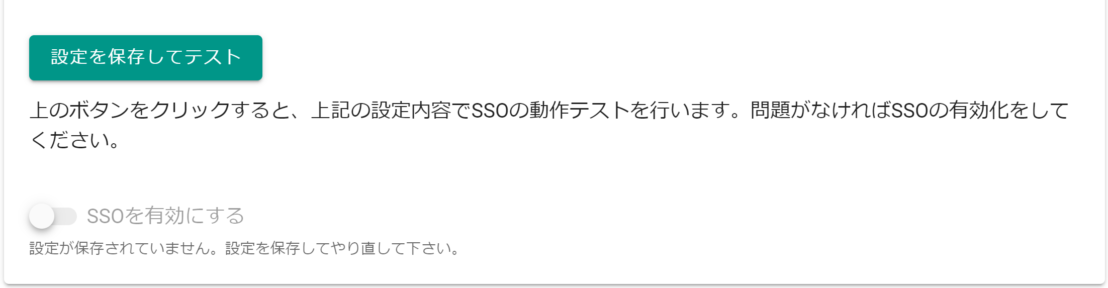
IdPへのログインが成功すると、ネクスタ・メイシ画面が開き、SSO設定完了のメッセージが表示されます。最後に、「全ユーザーにSSOを有効化する」のスイッチを有効化します。
使用ユーザーの設定
SSO有効化後に使用するユーザーを設定します。
「ユーザー管理ページを開く」からユーザー管理画面を開きます。
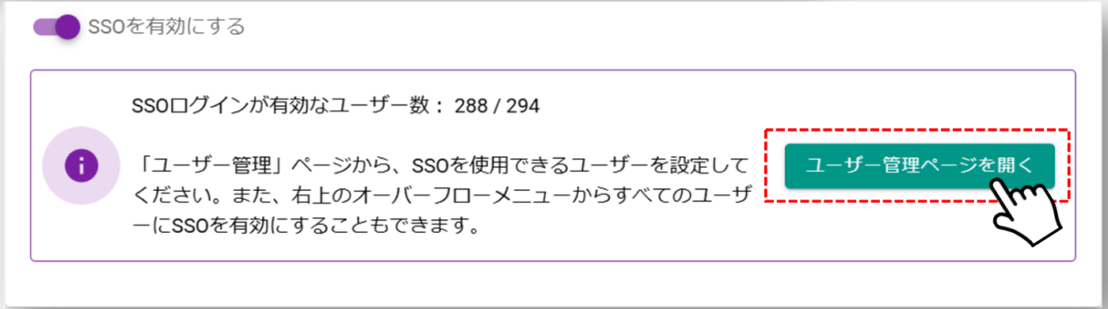
全ユーザーにSSOを適用する
画面右上3点ボタンより「全ユーザーのSSOを有効化する」をクリックします。
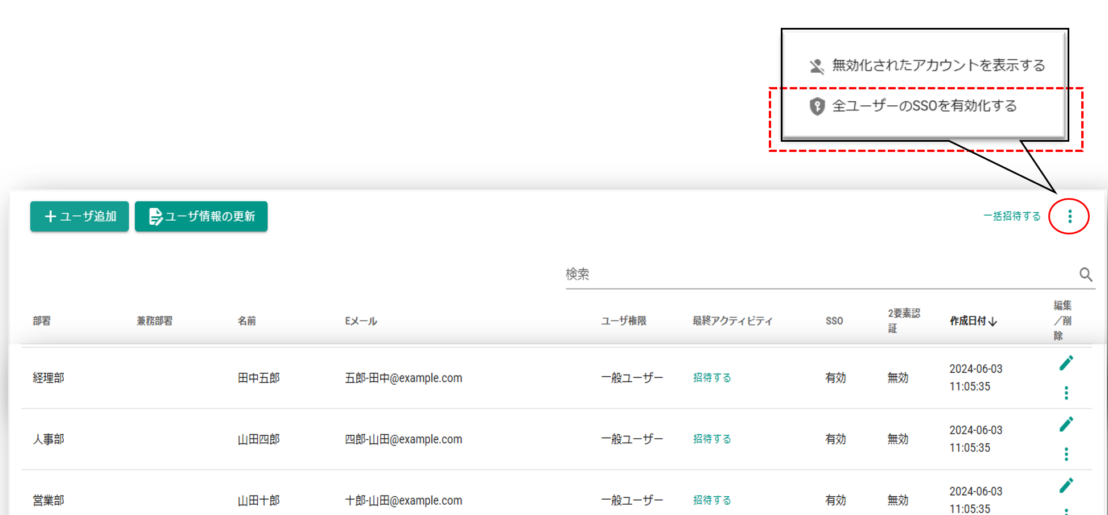
ユーザーごとにSSOを適用する
対象ユーザーの右側のペンマークをクリックし、ユーザー編集画面を展開。「SSOを有効化する」にチェックを入れて「送信」ボタンを押すことで設定が完了します。